
Ako spustiť editor politiky miestnej skupiny gpedit.msc v systéme Windows Home
Takže prístup pomocou editora gpedit.msc na konfiguráciu politiky miestnych skupín je natívne nemožný vo všetkých základných vydaniach súčasných verzií operačného systému Microsoft: • Win7 Initial (Starter), Home Basic (Home Basic) a Home Advanced (Home Premium); • Win8.1 Core (analógový Home); • Win10 Home.
- Poznámka: aký druh funkčnosti systému je to - politika miestnych skupín, ako ju v niektorých prípadoch používať, sme sa zaoberali v článku o obmedzeniach pre používateľov počítačov. Kamaráti tiež môžu vidieť, ako úplne vypnúť program Windows Defender pomocou nástroja gpedit.msc.
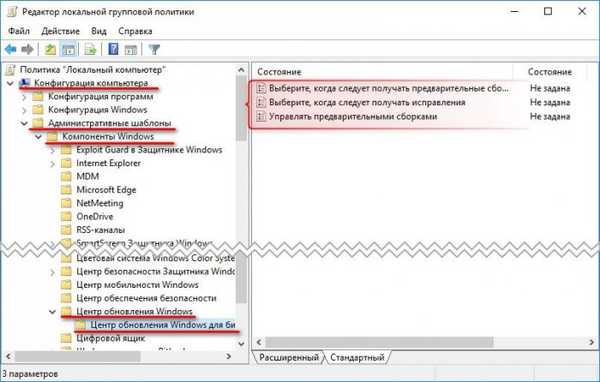
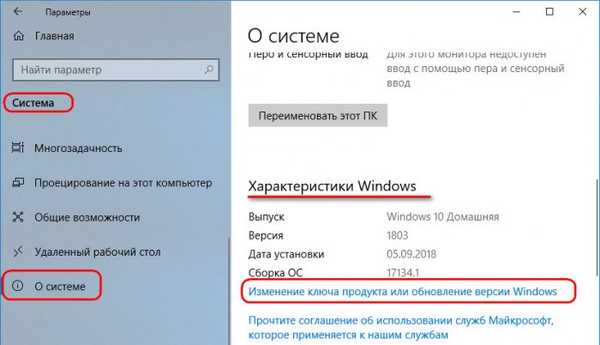
Ak vám v základnej verzii systému vyhovuje všetko okrem prístupu k politike miestnej skupiny, ak neuvažujete o nákupe drahšej licencie, môžete problém vyriešiť pomocou nižšie uvedených metód..
- Poznámka: Pred použitím týchto metód je vhodné v prípade potreby vytvoriť bod obnovenia systému Windows alebo jeho zálohu.
1. Dávkový súbor pre Windows 7, 8.1 a 10
Na implementáciu editora gpedit.msc do základných vydaní Win7, Win8.1 a Win10 vytvorili nadšenci súbor BAT, ktorý spúšťa špeciálne príkazy. Tieto príkazy pomocou nástroja Dism implementujú najprirodzenejší editor gpedit.msc, presne taký istý ako vo vydaní na palube nad Pro v zodpovedajúcich verziách systému. Toto je najlepšia možnosť na vyriešenie problému, ďalšie dve diskutované možnosti sú v skutočnosti sekundárnou alternatívou. V prípade, že táto možnosť nefunguje s dávkovým súborom.
Stiahnite si dávkový súbor z cloudu: https://cloud.mail.ru/public/D16L/fSFmJysgj
Rozbaľte priečinok a spustite v ňom súbor BAT ako správca.

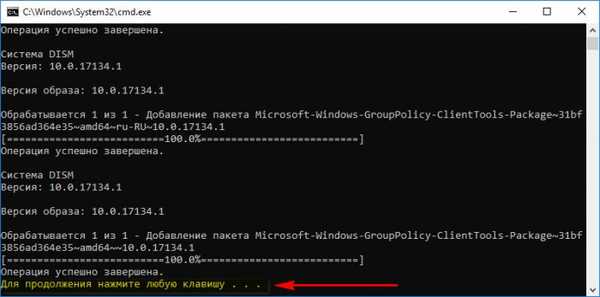
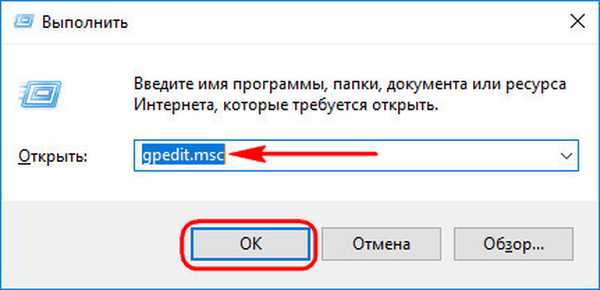
2. obslužný program gpedit.msc pre Windows 7 Home
Pre základné vydania Win7 existuje stará utilita tretích strán, ktorá je analógom gpedit.msc - takmer rovnaká ako pôvodný editor, ale stále odlišná a bez podpory ruského jazyka. Tento analóg je možné implementovať nielen vo Win7, ale aj vo Win8.1 alebo Win10. Iba tu, presne s rovnakými parametrami miestnych skupinových politík, aké boli kedysi predstavené pre sedem. Prístup k nastaveniam moderných schopností posledných dvoch verzií systému nebude možné získať. Či je také rozhodnutie potrebné, rozhodnite sa sami. Navyše vo Win8.1 a Win10 budete musieť implementovať NET Framework 3.5, bez tejto platformy nebude fungovať analógový editor tretej strany..
Stiahnite si pomocný program gpedit.msc tretej strany tu: https://www.deviantart.com/drudger/art/Add-GPEDIT-msc-215792914
V prípade 32-bitových systémov postačí obvyklá inštalácia obslužného programu. V 64-bitových systémoch je potrebné urobiť ešte niečo: • Prejdite do priečinka C: \ Windows \ SysWOW64. Skopírujte doň gpedit.msc súbor a vložte ho niekde, napríklad na plochu.
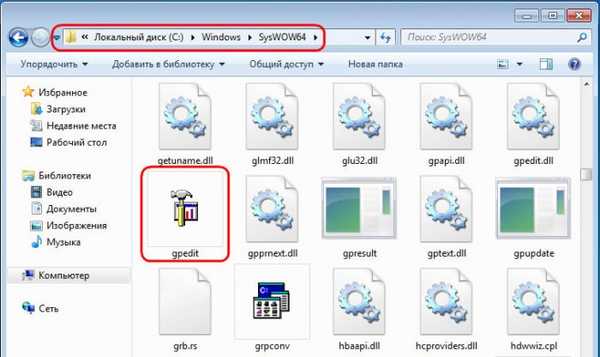
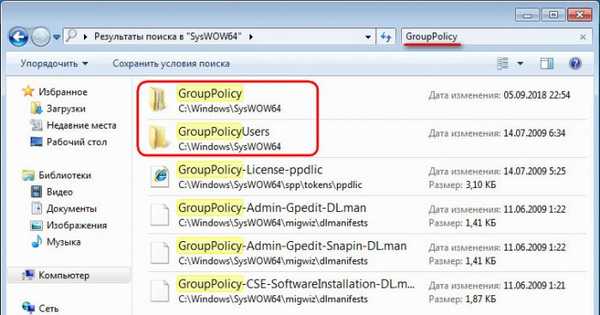
To je všetko. Teraz spustíme editor obvyklým spôsobom: stlačte klávesy Win + R a zadajte príkaz gpedit.msc. Tu je - editor zásad pre miestne skupiny tretích strán pre Win7.
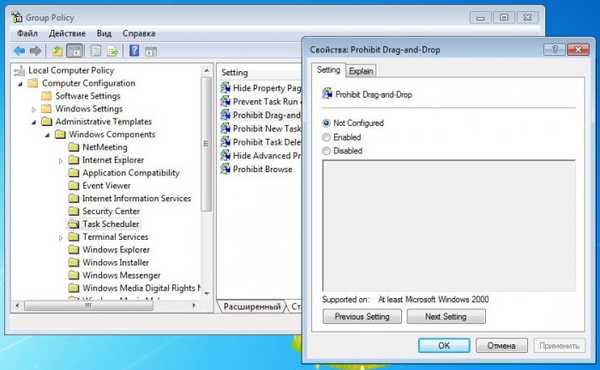
3. Utility Plus Utility
Ďalším spôsobom, ako implementovať prístup k politike miestnych skupín v základných vydaniach systému Windows, je pomôcka Policy Plus od tretích strán. Neintegruje sa do prostredia Windows, neodstraňuje vnútorné obmedzenia systému, ale je to samostatne implementovaný produkt tretej strany. A v súlade s tým aj právny spôsob práce s politikou miestnych skupín v základných vydaniach systému. Obslužný program Policy Plus je bezplatný, prenosný a môžete si ho stiahnuť na serveri Github: https://s3-us-west-2.amazonaws.com/policy-plus/Policy%20Plus.exe.
Navrhnuté pre všetky verzie systému, vyžaduje NET Framework 4.5.
Policy Plus má organizáciu rozhrania podobnú natívnemu editoru gpedit.msc, s jediným rozdielom, že parametre pre celý počítač a jednotlivého používateľa sú uvedené v samostatnom zozname..
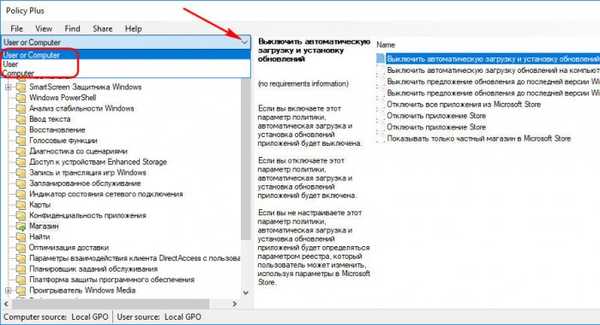
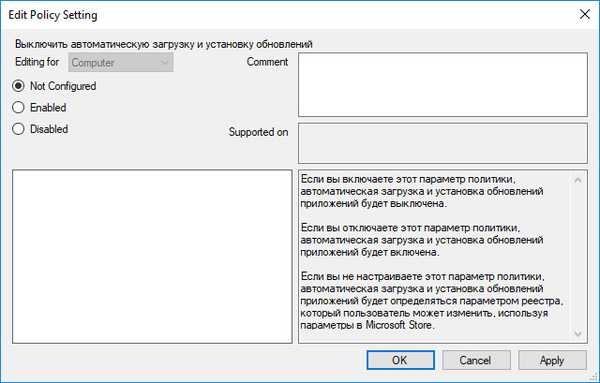
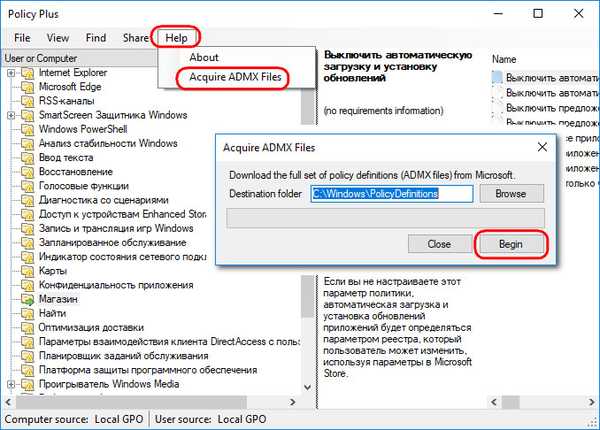
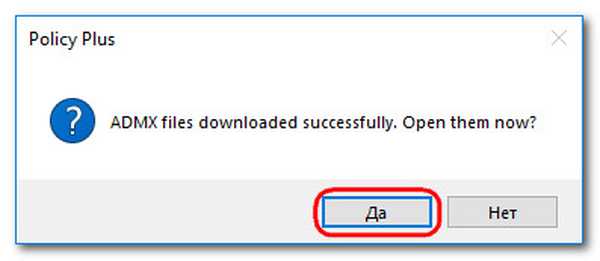
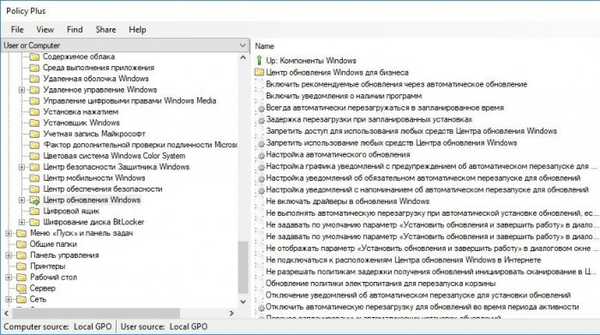
Značky pre článok: Tweaks











